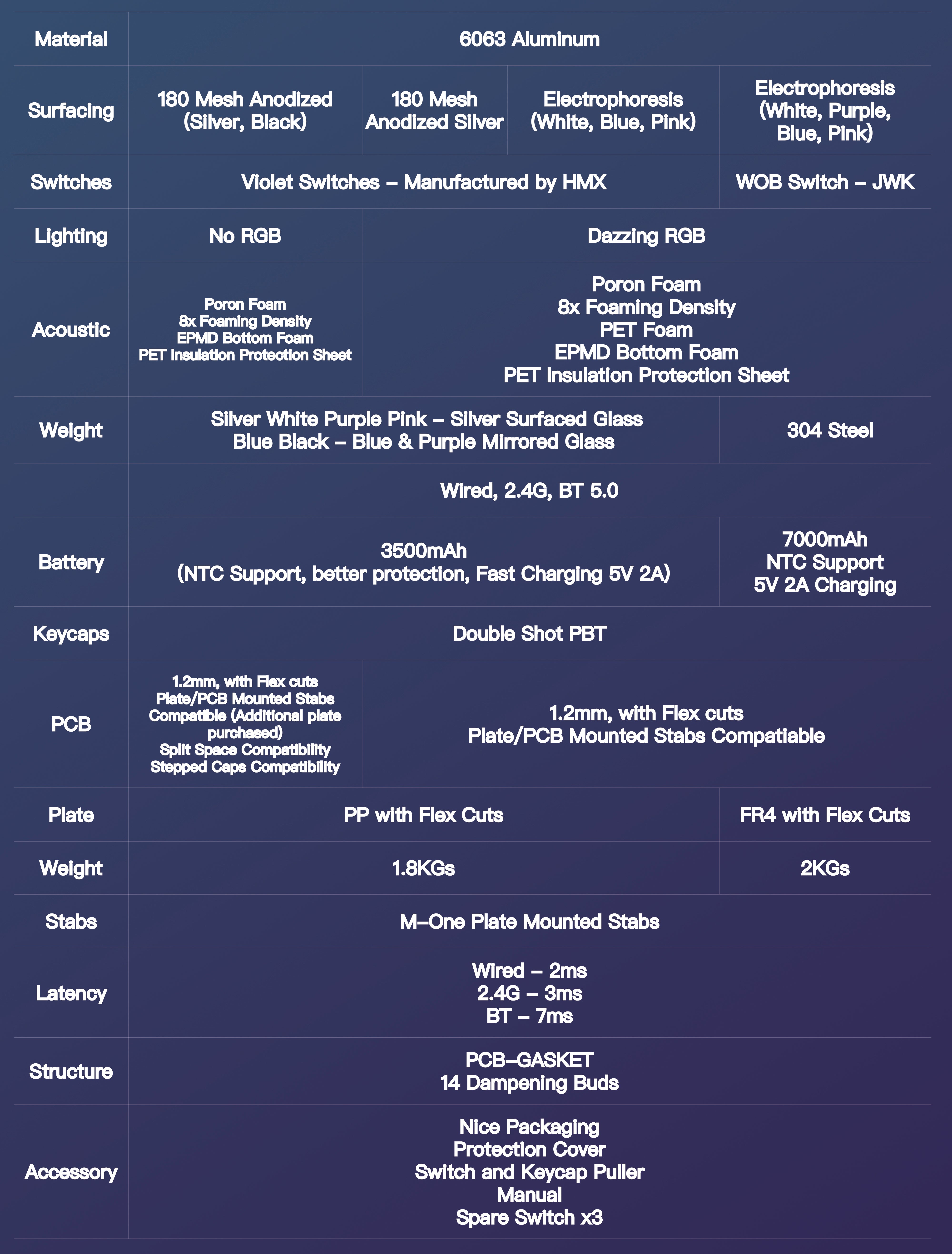WOBKEY Rainy75
Mechanical Aluminium Custom Keyboard Kit
สินค้าพร้อมจัดส่งไปรษณีย์ฟรี หากต้องการรับหน้าร้านหรือส่ง GRAB สามารถทักสอบถามเพิ่มเติมได้ทางแชท
Popular upgrades
A7-010-1
Pairs well with

WOBKEY Rainy75
Best Pre-built
เสียงดีที่สุด
Rainy75
Standard Version

BLACK

WHITE

PINK

BLUE

SILVER
PRO VERSION

PINK

WHITE

BLUE

BLACK

RED VEL

PURPLE

YELLOW
ดีไซน์ Backweight 3 แบบ
If you have any questions, you are always welcome to contact us. We'll get back to you as soon as possible, within 24 hours on weekdays.
-
Shipping Information
Use this text to answer questions in as much detail as possible for your customers.
-
Customer Support
Use this text to answer questions in as much detail as possible for your customers.
-
FAQ’s
Use this text to answer questions in as much detail as possible for your customers.
-
Contact Us
Use this text to answer questions in as much detail as possible for your customers.
More Details

01
Aluminium Case
ดีไซน์ Layout 75% ที่จัดระเบียบได้อย่างลงตัวหรือใช้รูปที่เห็นทั้งบอร์ดก็ได้

02
RGB South Facing Backlight
ไฟ RGB ที่เพิ่มสีสันให้กับคีย์บอร์ด สร้างความโดดเด่นมากขึ้น

03
Anodized/Electrophoresis
เทคนิคการทำสีคีย์บอร์ดที่ปราณีตและไม่มีตำหนิ

Structure
สัมผัสฟีลกด Flex และนุ่ม กับ Gaskey mount (Dumbbell)

Cherry Profile Doubleshot Keycap
ผลิตด้วยพลาสติก 2 ชั้น มีความทนทานที่สุด ตัวอักษรไม่มีวันลอกหรือจาง ให้สีคมชัด สวยงาม ใช้ได้นานหลายปี ไม่ขึ้นเงา
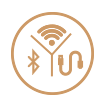
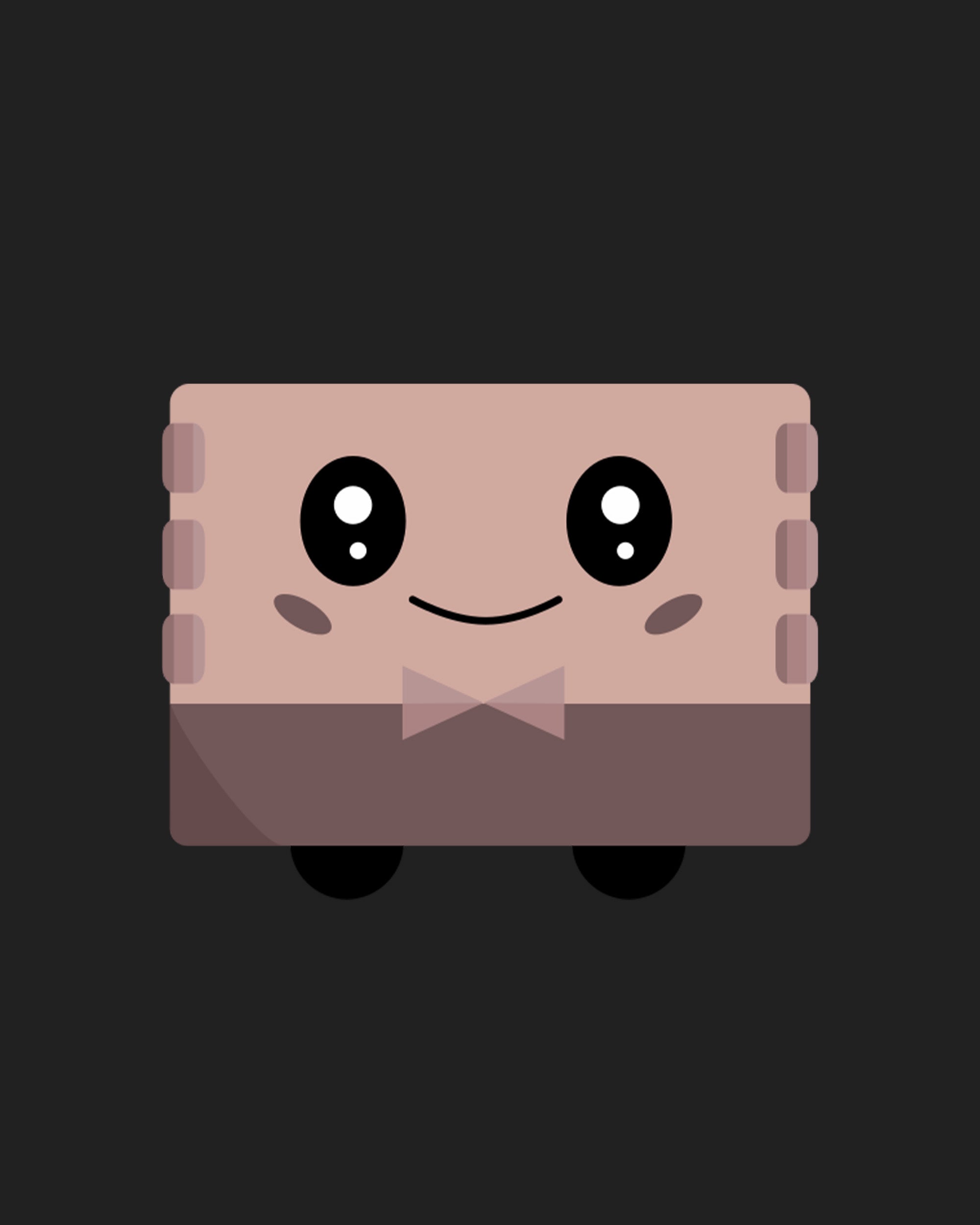
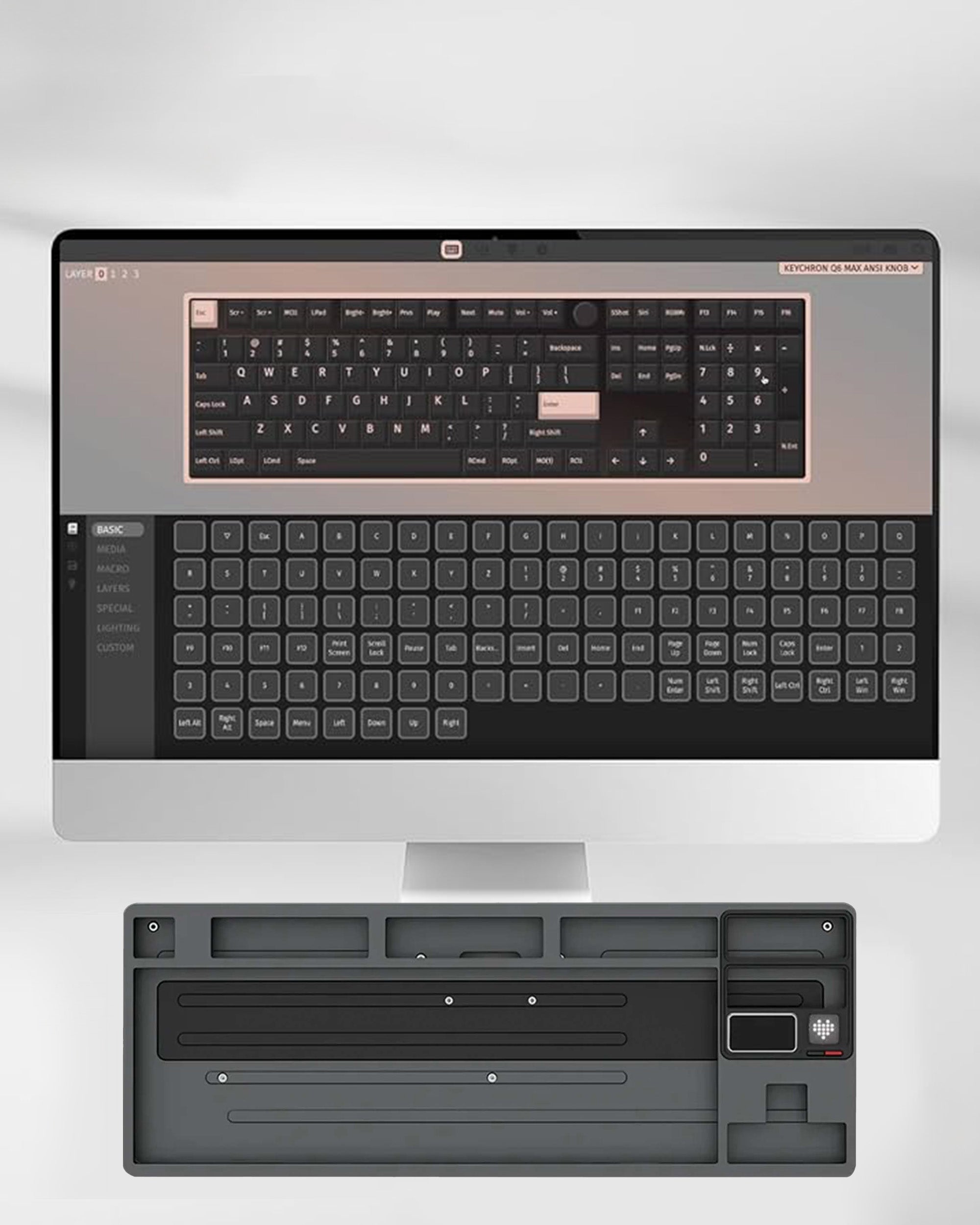
ใช้งานคีย์บอร์ดให้ “ฉลาด” ขึ้น ด้วย VIA
ปรับทุกอย่างได้…ในแบบของคุณ
เปลี่ยนตำแหน่งปุ่มได้ตามใจผ่าน VIA ที่ออกแบบมาให้เป็นมิตรกับผู้ใช้งานใหม่และใช้งานได้ทันทีโดยต้องโหลด JSON.FILE มาก่อน

Specs
- 81 keys
- Layout: 75%
- Case material: CNC’d aluminum
- Plate: PP/FR4
- Mounting: Gasket
- Switches: Custom HMX Violet Linear (Lite and Standard) or Cocoa Linear (Pro)
- Keycaps: Doubleshot PBT
- PORON dampening foam
- Hot-swappable switch sockets
- RGB LED available (Standard and Pro models only)
- Connectivity: USB-C, Bluetooth 5.0, 2.4 GHz
- Latency: 2 ms (wired), 3 ms (2.4 GHz), 7 ms (Bluetooth)
- Battery capacity: 3,500 mAh (Lite and Standard), 7,000 mAh (Pro)
- QMK/VIA compatible
- Weight: 70.6 oz (1.8–2 kg)
- Dimensions: 14.5 x 5.9 x 1 in (32 x 14 x 4 cm
FAQs
Please read our FAQs page to find out more.
Layouts WK / WKL คืออะไร?
- WK ย่อมาจาก WINKEY มีปุ่ม WIN
- WKL ย่อมาจาก WINKEYLESS ไม่มีปุ่ม WIN
ทั้งสองมีความแตกต่างกันที่ปุ่มแถวด้านล่าง นั่นคือ CTRL WIN และ ALT ซึ่ง Layout ในไทยที่นิยมใช้ส่วนใหญ่คือ WK
PCB แตกต่างกันอย่างไร?
- All PCBs: ใช้งานได้ทั้งหมด 3 โหมด
- รองรับ Spacebar ทั้งแบบยาว 6.25u และยาว 7u
มีให้เลือกทั้งหมด 3 แบบ
- 1.2mm Tri-mode (Flex-cut/มีไฟ RGB)
- 1.2mm Tri-mode (Flex-cut/ไม่มีไฟ RGB)
- 1.6mm Tri-mode (Non Flex-cut/ไม่มีไฟ RGB)
ความแตกต่าง
ความหนาของ PCB มีผลในเรื่องของเสียงและฟิลลิ่งการพิมพ์ PCB 1.2mm ให้ความ Flex และเสียงที่ทุ้ม (Thock) มากกว่า PCB 1.6mm ที่มีความแข็งและหนากว่า ซึ่งจะให้เสียงแหลมที่ออกทางโทน Clack
วิธีการเลือก เพลท (Plate)
เพลทของ QK80 MK2 มีวัสดุให้เลือกทั้งหมด 5 แบบ
เรียงลำดับจากความแข็งที่สุดไปอ่อนที่สุด
- Carbon Fiber (Non Flex)
- Aluminium (Non Flex)
- FR4 (Flex-Cut)
- POM (Non Flex)
- PC (Non Flex)
- FR4 เป็ยตัวเลือกเพลทเดียวที่มีการตัด Flex-Cut ทำให้ได้ฟิลลิ่งการกดที่นุ่มและมีความ Bouncy และสามารถ Built เป็นเสียงโทน THOCK ได้ง่าย
- Creammy Sound แนะนำเลือก PC , POM + ALL FOAM
- Clack Sound แนะนำเลือก Carbon fiber , Aluminium
วิธีการเชื่อมต่อ Connecting
หากต้องการใช้โหมดไร้สาย
ให้ดึงปุ่ม CAPSLOCK ออก และจะเห็นตัวสวิตช์ที่ซ่อนอยู่ด้านใน สามารถเลื่อนขึ้นเป็น ON เพื่อเปิดโหมดไร้สาย และเลื่อนลงเพื่อเข้าโหมดเสียบสาย (การเลื่อนสวิตช์จำเป็นจะต้องการแหนบเลื่อนขึ้น เนื่องจากไม่มีขาสวิตช์ยื่นขึ้นมา)
กดค้างไว้ 3 วินาที
FN + ~ | เข้าโหมดเสียบสาย Wired
FN + 1 | เชื่อมต่อบลูทูธอุปกรณ์ที่ 1
FN + 2 | เชื่อมต่อบลูทูธอุปกรณ์ที่ 2
FN + 3 | เชื่อมต่อบลูทูธอุปกรณ์ที่ 3
FN + 4 | เชื่อมต่อโหมด 2.4G USB
FN + Win | สลับโหมด macOS/win
FN + Esc | รีเซ็ตเพื่อคืนค่าโรงงาน
วิธีใช้งานหน้าจอ Screen Control
สำหรับกดใช้งานหน้าจอ LCD SCREEN
FN + Delete: เปิด/ปิด หน้าจอเพื่อแสดงผล
FN + Enter: เลือกเข้าโหมดนั้น
FN + Backspace: ยกเลิกปุ่ม
FN + →: ถัดไป
FN + ←: ก่อนหน้า
สำหรับหน้าจอของ DOT MATRIX
- สามารถกดที่ตัวปุ่มได้ทันทีไม่ต้องกดฟังก์ชั่นลัด มีให้เลือกทั้งหมด 5 โหมด ไม่สามารถเปลี่ยนสีได้
วิธีการปรับแต่งปุ่มและฟังก์ชั่นเพิ่มเติม
QK80 MK2 รองรับ VIA SOFTWARE และใช้งานได้ทันทีโดยไม่จำเป็นต้องดาวน์โหลด JSON.FILE
สามรถเข้าผ่านลิ้งนี้ได้ทันทีและต้องกด FN + ~ เพื่อเข้าโหมดเสียบสายเท่านั้น
MENU ที่แสดงให้เลือกในหน้าจอ LCD
- เปิดเมนูหลัก
- เข้าสู่ระดับเมนูถัดไป
- ยืนยันการเลือกของคุณ
จากซ้ายไปขวา คจะเห็นตัวเลือกทั้งหมด 4 แบบ ได้แก่
- ธีม THEME
- มีให้เลือกทั้ง Default , Meow , Code
2. แอปพลิเคชั่น APP
- มีมินิเกม "Flappy Bird" ที่มาพร้อมกับตัวเครื่องให้เล่น โดยบังคับการบินของนกผ่านปุ่ม Spacebar ปุ่มเดียวเท่านั้น ซึ่งจะมีการแสดง Scoreโชว์
- Custom Animation หน้าจอของตัวนี้ใส่รูปและไฟล์ GIF ได้ ซึ่งสามารถคัสตอมและเลือกได้เองผ่านการปรับตั้งค่าใน VIA
3. ช่วยเหลือ HELP
- จะแสดงผลเป็น QR CODE ที่เชื่อมต่อไปที่ QUICK GUIDE จากทางโรงงาน
4. ตั้งค่า Setting
- ตั้งค่าเวลา
- ปิดไฟ RGB
วิธีการเปลี่ยนไฟ RGB MODE
FN +Tab | สลับโหมดไฟ ทั้ง DOT MATRIX และ ไฟ RGB ที่ตัวอักษร
FN + Q | Next Lighting Effect
FN + A | Previous Lighting Effect
FN + W | Lighting Brightness +
FN + S | Lighting Brightness -
FN + E | Lighting Hue +Hue range: 0° to 360°, in order of red, yellow, green, cyan, blue, and purple.
FN + D | Lighting Hue -FN + RLighting Saturation +
FN + F | Lighting Saturation -
FN + T | Lighting Speed +
FN + G | Lighting Speed -